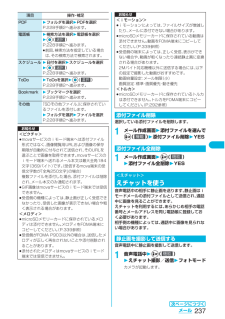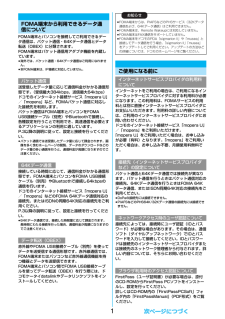Q&A
取扱説明書・マニュアル (文書検索対応分のみ)
"閲覧"2 件の検索結果
"閲覧"10 - 20 件目を表示
全般
質問者が納得メーカーはさておき、世代が変われば内部の処理速度は向上しています。ワンセグ対応など画像処理能力も向上しているので、新しい携帯の方が快適になるでしょう。
6218日前view54
全般
質問者が納得以下のサイトに載ってますので参考にして下さい。http://plusd.itmedia.co.jp/mobile/articles/0611/08/news026.html N903iでは最大4段階の文字サイズ設定が可能になり、文字入力やメール、iモード、フルブラウザごとに変更が可能だ。また、一括設定も可能で、購入後の初期設定にも文字サイズの指定が含まれている。 ただし、機能によって選ぶことが可能なサイズは制限される。電話帳では標準と拡大の2段階のみで、iモードやフルブラウザでは3段階となっている。フォント...
6549日前view47
1FOMA端末とパソコンを接続してご利用できるデータ通信は、パケット通信・64Kデータ通信とデータ転送(OBEX)に分類されます。FOMA端末はパケット通信用アダプタ機能を内蔵しています。fi海外では、パケット通信・64Kデータ通信はご利用になれません。fi本FOMA端末は、IP接続に対応していません。送受信したデータ量に応じて通信料金がかかる通信形態です。(受信最大384kbps、送信最大64kbps)ドコモのインターネット接続サービス「mopera U」/「mopera」など、FOMAパケット通信に対応した接続先を利用します。パケット通信はFOMA端末とパソコンをFOMA USB接続ケーブル(別売)やBluetoothで接続し、各種設定を行うことで利用でき、高速通信を必要とするアプリケーションの利用に適しています。P.3以降の説明に従って、設定と接続を行ってください。fiパケット通信では送受信したデータ量に応じて課金されます。画像を多く含むホームページの閲覧、データのダウンロードなどのデータ量の多い通信を行うと、通信料金が高額になりますのでご注意ください。接続している時間に応じて、通信料金がかかる通信形態です。...
163タスクトレイのダイヤルアップアイコンをクリックして、接続されたことを確認するfiブラウザソフトを起動してホームページを閲覧したり、電子メールなどを利用できます。1タスクトレイのダイヤルアップアイコンをクリックする2「切断」をクリックするお知らせfiダイヤルアップ設定を行ったFOMA端末でダイヤルアップ接続を行ってください。異なるFOMA端末を接続する場合は、再度、通信設定ファイル(ドライバ)のインストールが必要になることがあります。fi通信中はFOMA端末の消費電力が大きくなります。fiパケット通信中は、FOMA端末に通信状態が表示されます。「」(通信中、データ送信中)「」(通信中、データ受信中)「」(通信中、データ送受信なし)「」(発信中、または切断中)「」(着信中、または切断中)fi64Kデータ通信中は、FOMA端末に「 」が表示されます。切断のしかたお知らせfiブラウザソフトを終了しただけでは、通信回線は切断されない場合があります。確実に切断するためには、この手順に従って回線を切断してください。fiパソコンに表示される通信速度は実際の通信速度とは異なる場合があります。「FOMA PC設定ソフト」をアンインストー...
39ご使用前の確認FOMAカードには、PIN1コード、PIN2コードという2つの暗証番号を設定できます。 (P.155参照)FOMA端末には、 お客様のデータやファイルを保護するためのセキュリティ機能として、FOMAカード動作制限機能が搭載されています。FOMAカードを挿入した状態で、 次のような方法でデータやファイルを取得すると、取得したデータやファイルには自動的にFOMAカード動作制限機能が設定されます。・サイトやインターネットホームページから画像やメロディなどをダウンロードしたとき・ファイルが添付されているiモードメールを受信したときFOMAカード動作制限機能が設定されたデータやファイルは、取得時に挿入していたFOMAカードが挿入されているときのみ、閲覧/再生/起動/編集/メールへの添付/赤外線通信機能によるデータの送信などを実行できます。データやファイルの取得時に挿入していたFOMAカードを挿入していなかったり、 別のFOMAカードに差し替えると、 これらの操作ができなくなります。fiこのあとの説明では、データやファイルの取得時に挿入していたFOMAカードを「お客様のFOMAカード」、それ以外のFOMA...
2821「ネットワーク」タブをクリックして、各種設定を行う「呼び出すダイヤルアップサーバーの種類」の欄は、「PPP:Windows 95/98/NT4/2000, Internet」を選択します。コンポーネントは「インターネットプロトコル(TCP/IP)」のみをチェックします。続いて「設定」をクリックします。22すべてのチェックを外して「OK」をクリックする23手順21の画面に戻り、 「OK」をクリックするここではWindows® XPを例にしてダイヤルアップ接続を説明します。P.3の手順に従って、FOMA端末とパソコンを接続します。fiパケット通信による接続を行うときにはP.17「W-TCP設定」で通信性能を最適化することをおすすめします。最適化することでFOMAネットワークでの高速通信を最大限に生かして利用できます。最適化を行うにはP.8「FOMA PC設定ソフト」をインストールしてください。fi64Kデータ通信を行う場合は、 「W-TCP設定」で最適化をしないでください。1「スタート」2「すべてのプログラム」2「アクセサリ」2「通信」2「ネットワーク接続」を開くダイヤルアップ接続する2接続先を開く「ダイヤル...
223iモー ド/iモーショ ン/iチャネルチャネルには「ベーシックチャネル」と「おこのみチャネル」の2種類があります。「ベーシックチャネル」はドコモが提供するチャネルであり、あらかじめ登録されていますのでiチャネルの利用開始時からすぐに利用できます。「ベーシックチャネル」に関して配信される情報の自動更新にかかるパケット通信料はiチャネルのサービス利用料に含まれます。「おこのみチャネル」はドコモ以外のIP(情報サービス提供者)が提供するチャネルで、お客様ご自身がお好きなチャネルを登録して利用できます。「おこのみチャネル」に関して配信される情報の自動更新にかかるパケット通信料などは、iチャネルのサービス利用料には含まれません。なお、「ベーシックチャネル」「おこのみチャネル」の情報ともに、待受画面にテロップとして流すことができます。fi「おこのみチャネル」には、ご利用にあたり情報料がかかるものがあります。fi「おこのみチャネル」には、ご利用にあたりチャネルを提供するIP(情報サービス提供者)に対し別途お申し込みが必要になるものがあります。fi「ベーシックチャネル」も「おこのみチャネル」も、チャネル一覧画面から詳細情報を...
222iモー ド/iモーショ ン/iチャネルテロップが設定されているiモーションの場合、再生中にテロップが表示されます。テロップに下線が付いている電話番号やメールアドレス、サイトのURLなどが設定されていたときは、再生終了時・停止中にPhone To/AV Phone To 機能やMail To 機能、Web To 機能、 電話帳登録を実行できます。<例>テロップ中のURLに接続する場合1再生終了時2YES1待受画面2i() 2iモード設定2iモーション設定2以下の操作を行うテロップ中にリンクが設定されていたとき<iモーション設定>iモーションの取得方法を設定する項目 操作・補足自動再生設定サイトからスタンダード(標準)タイプのiモーションを取得した場合や、スタンダード(標準)タイプのiモーションが登録されている画面メモを選択した場合に、iモーションを自動的に再生するかどうかを設定します。2自動再生する・自動再生しないiモーションタイプ設定iモーションを取得するときに、スタンダード(標準)タイプのiモーションのみを取得するか、ストリーミングタイプのiモーションも取得するかを設定します。iモーションの種類につい...
175あんしん設定電話帳お預かりサービスとは、お客様のFOMA端末に保存されている電話帳 ・静止画・メール(以下「保存データ」といいます。)を、ドコモのお預かりセンターに預けることができるサービスです。万一の紛失や水濡れ等で保存データが消失しても、iモードで操作することにより、お預かりセンターに預けている電話帳などのデータを新しいFOMA端末に復元させることができます。 さらに、お預かりセンターに預けている保存データを簡単にパソコンからMy DoCoMoのページで編集したり、 編集した保存データをFOMA端末内に保存させることができます。fi電話帳お預かりサービスのご利用方法の詳細などについては、「ご利用ガイドブック (iモード<FOMA>編)」をご覧ください。fi電話帳お預かりサービスはお申し込みが必要な有料サービスです。(お申し込みにはiモード契約が必要です。)fi本機能を「拒否」に設定しているときに、電話帳に登録されていない電話番号から電話がかかってきた場合、「着信履歴」に「不在着信履歴」として記憶され、「不在着信あり」のお知らせアイコンが待受画面に表示されます。また、「留守番電話サービス」や「転送でんわサー...
237メールPDF2フォルダを選択2PDFを選択P.228手順2へ進みます。電話帳2検索方法を選択2電話帳を選択2Oo()P.228手順2へ進みます。fi前回、検索方法を指定している場合は、その検索方法で検索されます。スケジュール2日付を選択2スケジュールを選択2Oo()P.228手順2へ進みます。ToDo2ToDoを選択2Oo()P.228手順2へ進みます。Bookmark2ブックマークを選択P.228手順2へ進みます。その他「SDその他ファイル」 に保存されているファイルを添付します。2フォルダを選択2ファイルを選択P.228手順2へ進みます。お知らせ<ピクチャ>fimovaサービスのiモード端末へは添付ファイル形式ではなく、画像閲覧用URLおよび画像の保存期限が自動的に付与されて送信され、そのURLを選ぶことで画像を取得できます。movaサービスのiモード端末へ送れるメール本文は最大全角184文字(369バイト)です。(受信するmova端末の受信文字数が「全角250文字」の場合)複数ファイルを添付した場合、添付ファイルは削除され、メール本文のみ通知されます。fiGIF画像はmovaサービスのiモード端末では受...
232メールiモードメール本文編集時に文字の大きさや背景の色などを変えたり、画像を挿入することによって自分のオリジナルメールを作成して送信できます。また、テンプレート(ひな形)を使用して作成できます。(P.235参照)1P.228の手順1~手順3の操作を行うプレビュー 送信する前に本文の内容を確認します。fiメール本文入力画面でtを押してもプレビューを表示できます。fi確認が終われば i () を押します。お知らせ<位置情報貼り付け>fi半角512文字まで貼り付けできます。fi貼り付けたURLの前には「」が挿入されます。ただし、編集時に削除できます。<元に戻す>fi「元に戻す」でひとつ前の状態に戻したあと、「元に戻す」の取り消しはできません。fiメール本文入力画面を終了すると、再度メール本文入力画面を表示しても「元に戻す」でひとつ前の状態には戻せません。(「プレビュー」でプレビューを表示後の場合は戻せます。)デコメールを作成して送信する機能メニュー 操作・補足本文入力中設定されているデコレーションプレビュー表示中文字色文字サイズスウィング動く文字スタンプ文字位置ライン挿入点滅テロップ背景色画像挿入デコメ絵文字2本文欄を選...
1FOMA端末とパソコンを接続してご利用できるデータ通信は、パケット通信・64Kデータ通信とデータ転送(OBEX)に分類されます。FOMA端末はパケット通信用アダプタ機能を内蔵しています。≥海外では、パケット通信・64Kデータ通信はご利用になれません。≥本FOMA端末は、IP接続に対応していません。送受信したデータ量に応じて通信料金がかかる通信形態です。(受信最大384kbps、送信最大64kbps)ドコモのインターネット接続サービス「mopera U」/「mopera」など、FOMAパケット通信に対応した接続先を利用します。パケット通信はFOMA端末とパソコンをFOMA USB接続ケーブル(別売)やBluetoothで接続し、各種設定を行うことで利用でき、高速通信を必要とするアプリケーションの利用に適しています。P.3以降の説明に従って、設定と接続を行ってください。≥パケット通信では送受信したデータ量に応じて課金されます。画像を多く含むホームページの閲覧、データのダウンロードなどのデータ量の多い通信を行うと、通信料金が高額になりますのでご注意ください。接続している時間に応じて、通信料金がかかる通信形態です。...
- 1